
목차
동영상 변환 프로그램

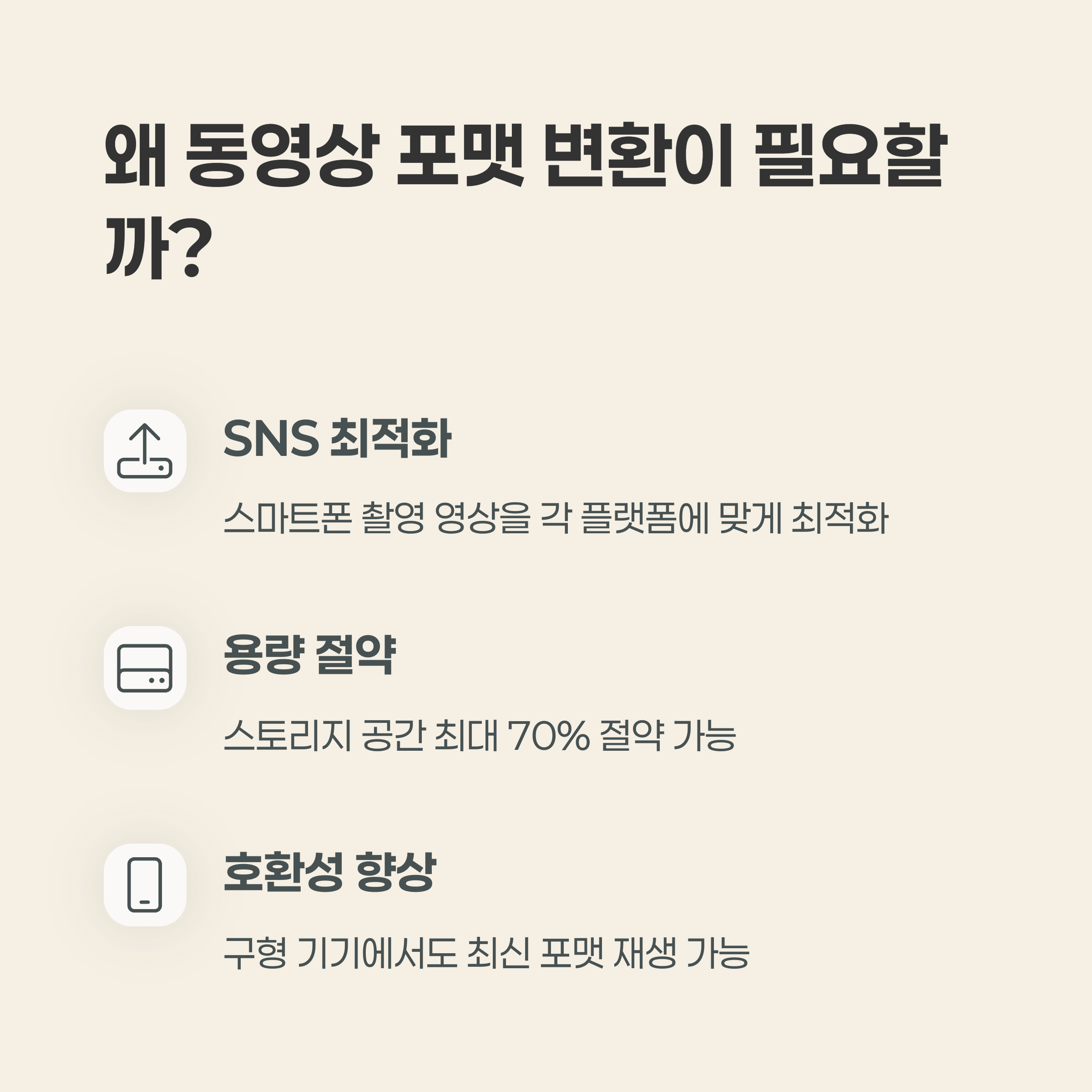
현대 사회에서 개인과 기업은 다양한 디지털 미디어를 활용하여 정보를 전달하고, 엔터테인먼트를 즐기고 있습니다. 특히 동영상 콘텐츠는 그 움직임과 생동감 때문에 더욱 많은 사랑을 받고 있습니다. 하지만 이러한 동영상의 형식이 다양해지면서, 재생할 수 있는 포맷이 아닌 경우도 종종 발생합니다. 예를 들어, TS 파일은 특정 채널에서 스트리밍된 콘텐츠를 저장하는 데 사용되지만, 일반적인 미디어 플레이어에서 바로 재생하기 어려운 경우도 많습니다. 이럴 때 동영상 변환 프로그램이 필수적이라고 할 수 있습니다. 적절한 변환 프로그램을 사용하면 이러한 문제를 쉽게 해결할 수 있습니다.
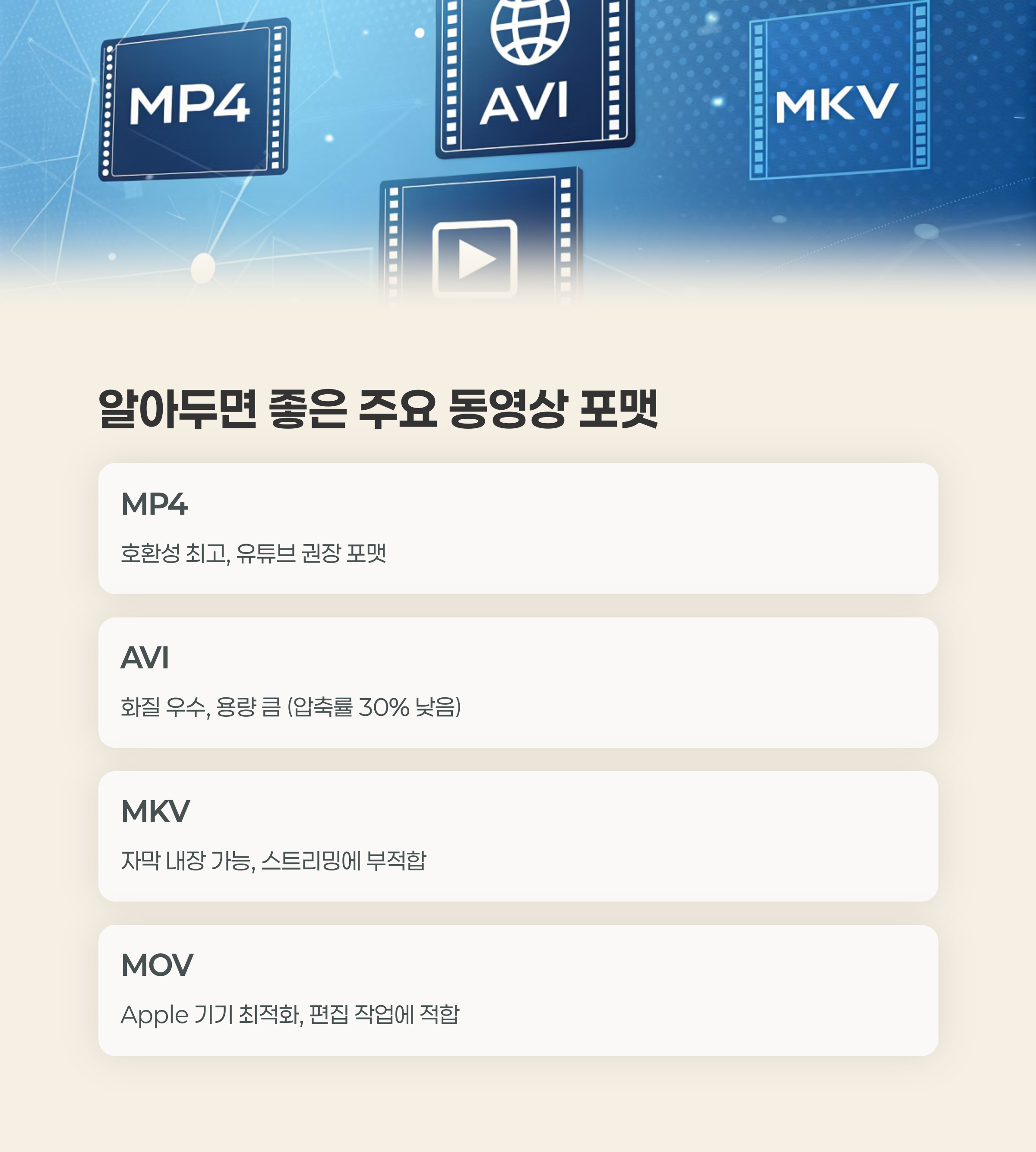
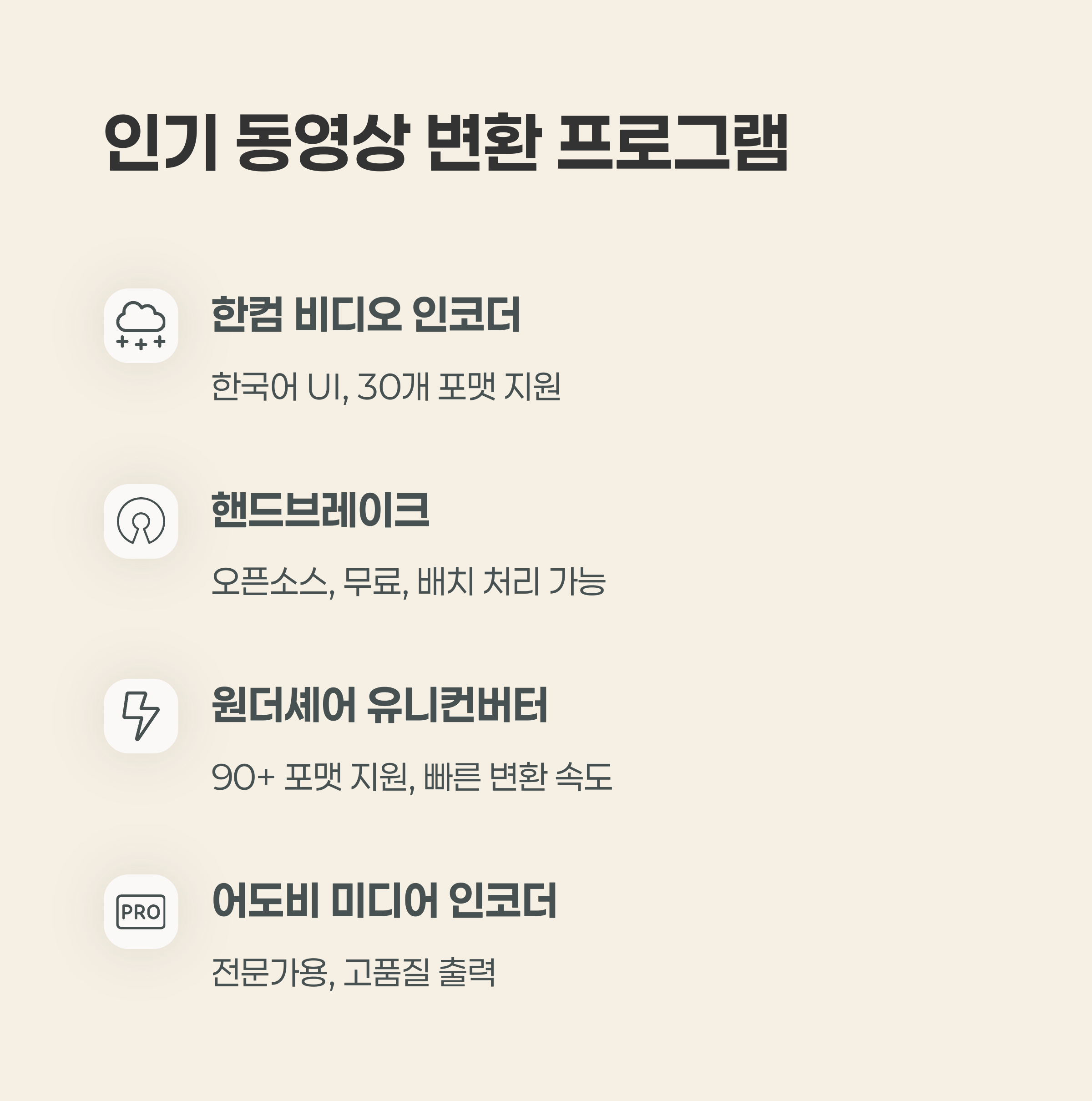
동영상 변환 프로그램은 단순히 파일의 형식을 바꾸는 것 이상의 기능을 제공합니다. 사용자는 복잡한 설정 없이도 간단히 원하는 포맷으로 변환할 수 있으며, 이 과정에서 추가적인 편집 기능까지 활용할 수 있습니다. 이 글에서는 동영상 변환 프로그램의 필요성과 그 기능, 사용법에 대해 깊이 있게 다뤄보겠습니다. 또한, 추천할 만한 프로그램들도 소개하니 끝까지 읽어보시기 바랍니다.
동영상 포맷의 다양성 이해하기

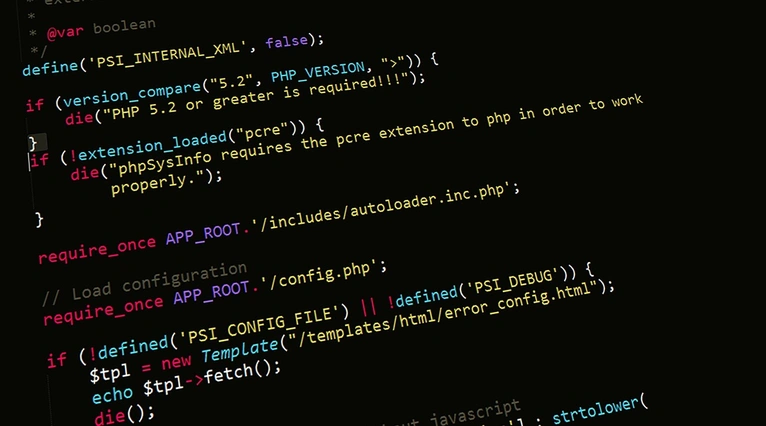

동영상 파일은 그 형식에 따라 특성과 용도가 다릅니다. 일반적으로 사용되는 형식으로는 MP4, AVI, MOV, MKV 등이 있습니다. MP4는 거의 모든 기기에서 지원되며, 압축률이 높아서 용량 절약에 유리합니다. AVI는 고화질을 유지하지만 파일 크기가 큰 편입니다. MOV는 애플 제품에서 주로 사용되며, MKV는 다양한 코덱을 지원하여 유연성이 뛰어난 형식입니다. 이렇게 다양한 포맷이 존재하기 때문에, 적절한 변환 프로그램이 없다면 불편함을 겪을 수 있습니다.
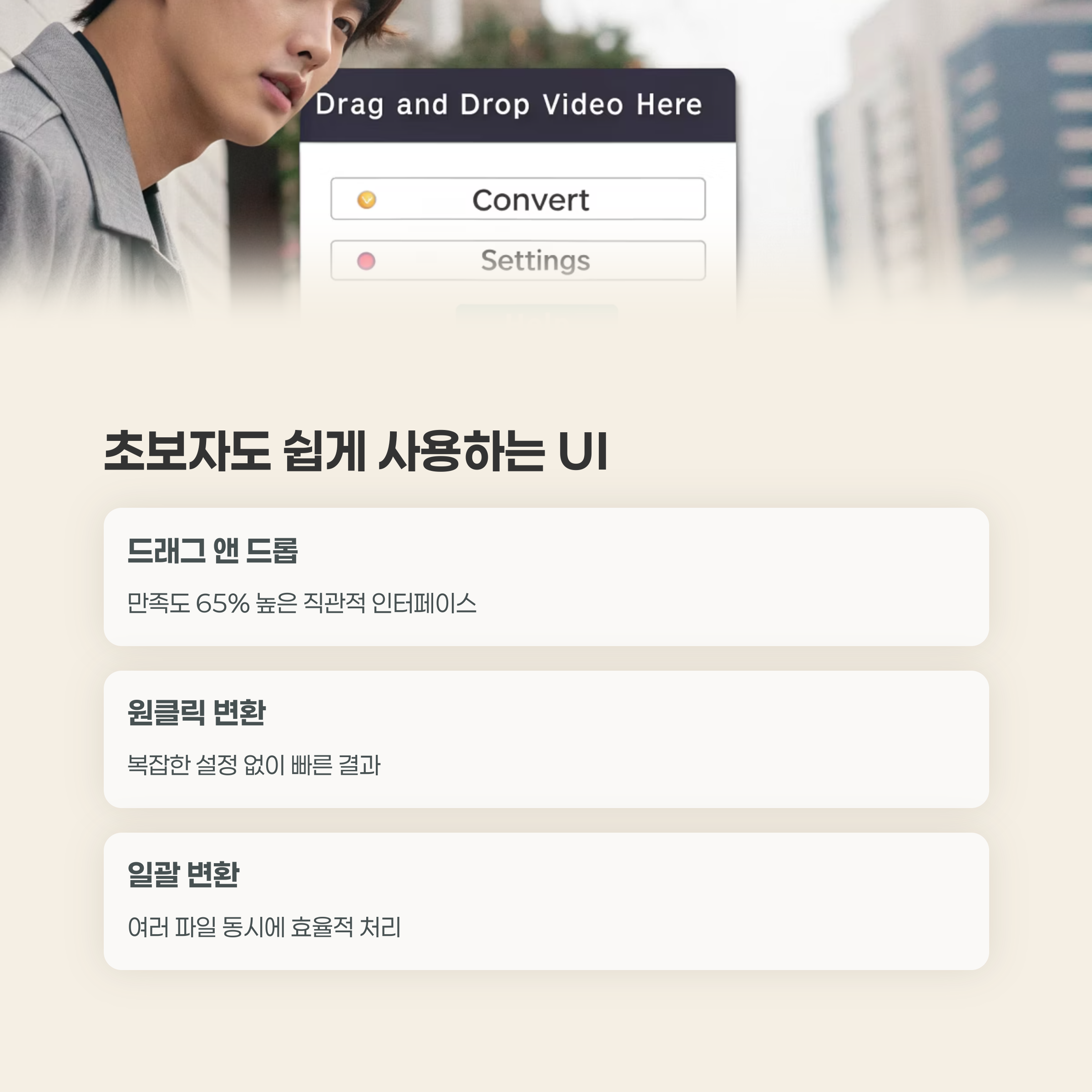
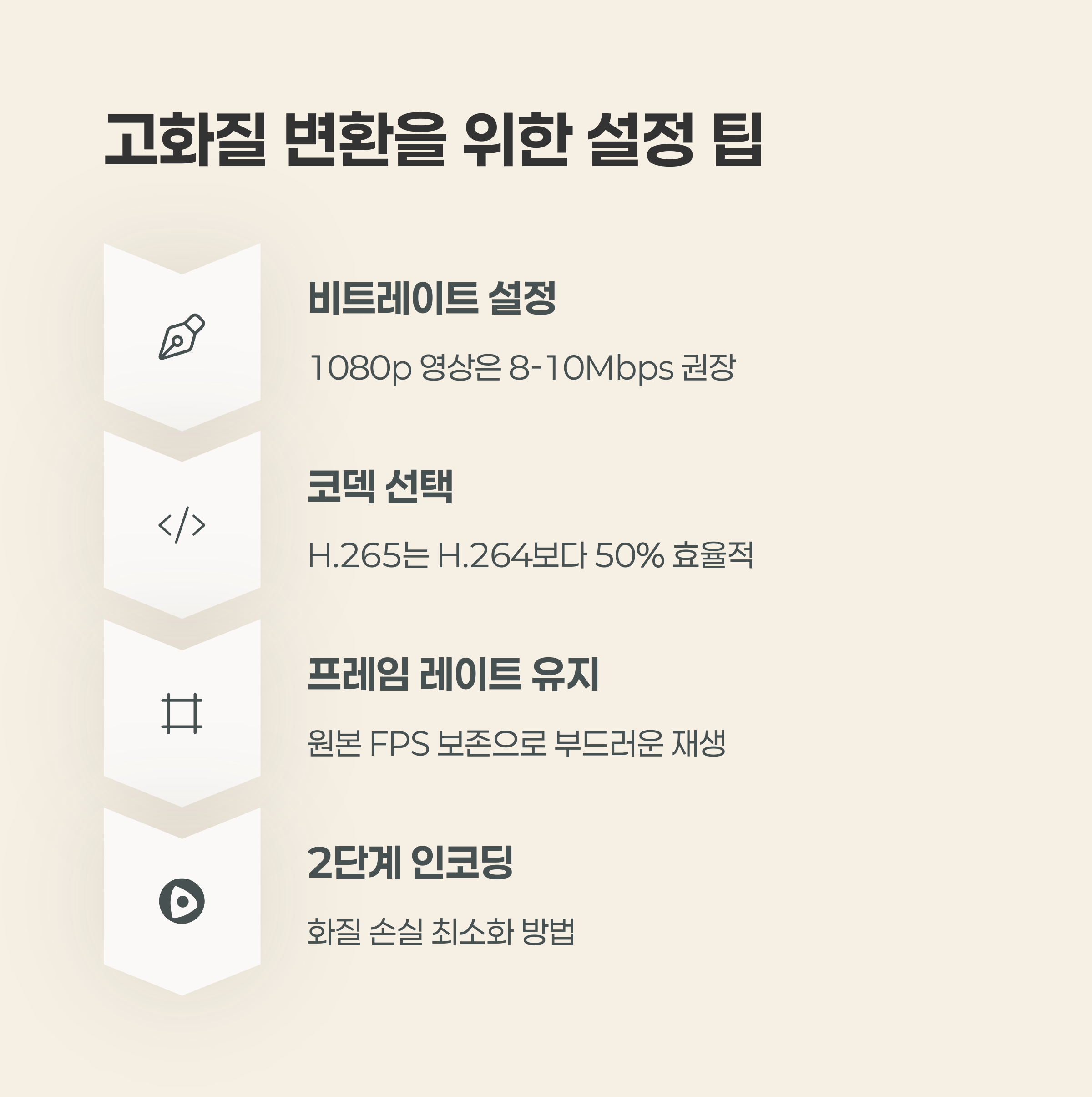
특히, TS 파일은 MPEG Transport Stream의 약자로, 방송용 콘텐츠를 전송하기 위해 설계된 형식입니다. 이 파일들은 일반적으로 큰 용량을 가지고 있으며, 여러 개의 세그먼트로 나뉘어져 있어 관리가 어렵습니다. 따라서 TS 파일을 MP4와 같은 호환성이 좋은 포맷으로 변환하는 것이 중요합니다. 이러한 변환 작업은 전문 프로그램을 통해 간편하게 수행할 수 있습니다.
추천 동영상 변환 프로그램
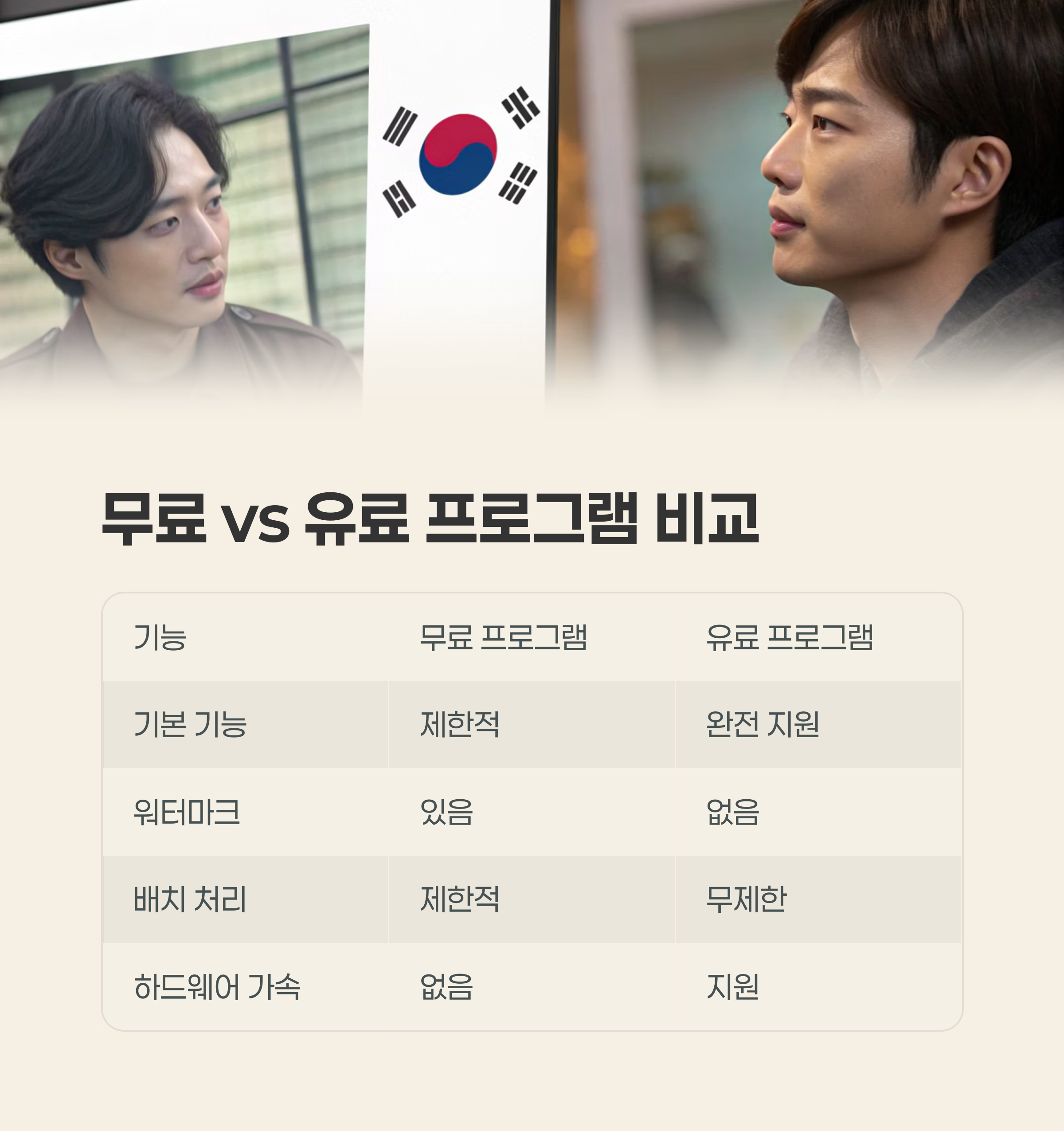
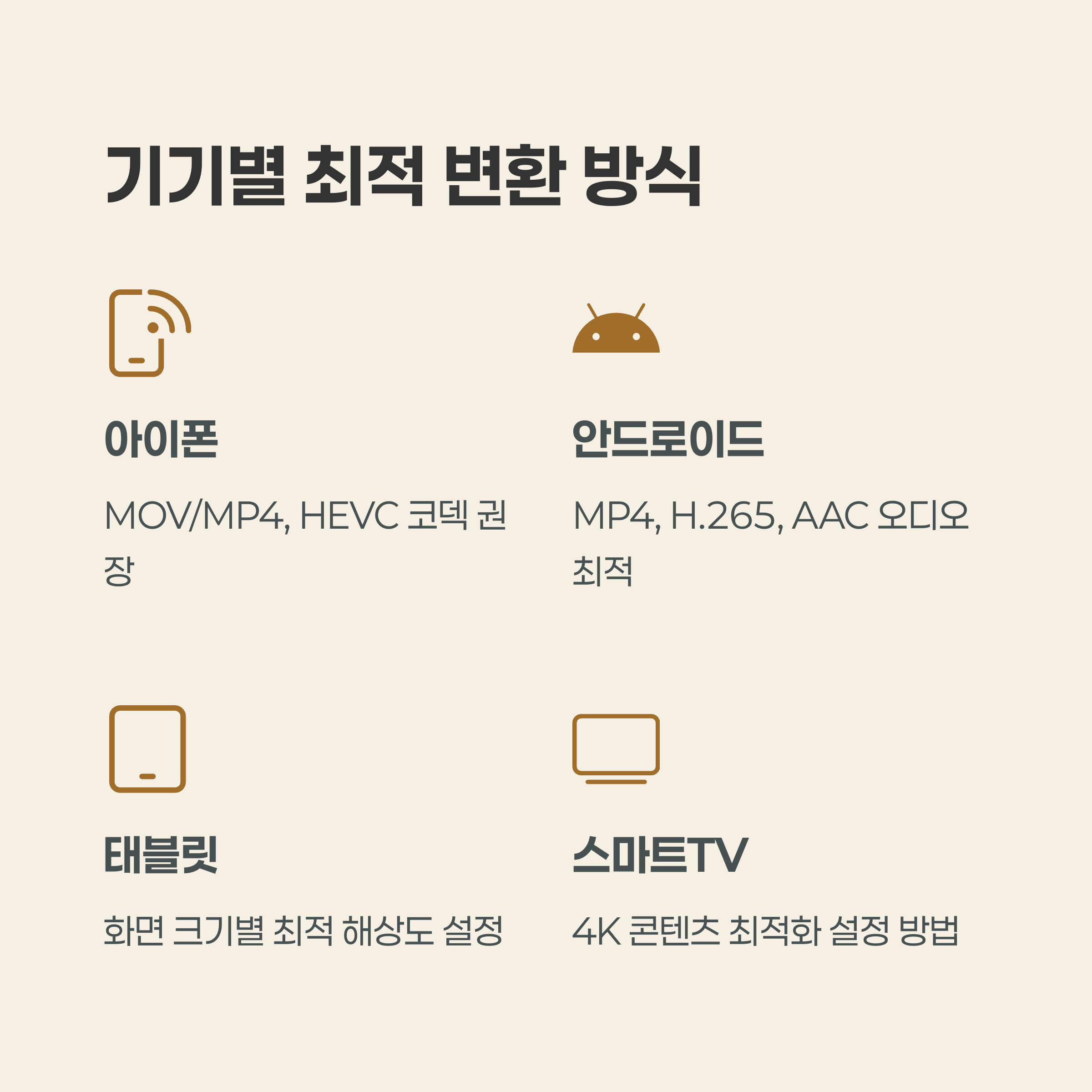
동영상 변환 프로그램 중에서도 여러 가지 기능과 높은 호환성을 갖춘 프로그램이 많습니다. 여기서는 사용자에게 유용한 몇 가지 프로그램을 소개합니다:
- 모바비 비디오 컨버터: 다양한 포맷을 지원하며, 직관적인 UI로 초보자도 쉽게 사용할 수 있습니다.
- 유니컨버터: 1,000개 이상의 형식을 지원하며, 빠른 변환 속도와 고품질 출력을 제공합니다.
이 두 프로그램은 모두 윈도우와 맥OS에서 사용 가능하며, 사용자 친화적인 디자인을 특징으로 합니다. 특히, 모바비 비디오 컨버터는 간단한 편집 기능도 제공하여 기본적인 영상 수정이 가능합니다.
모바비 비디오 컨버터의 특징
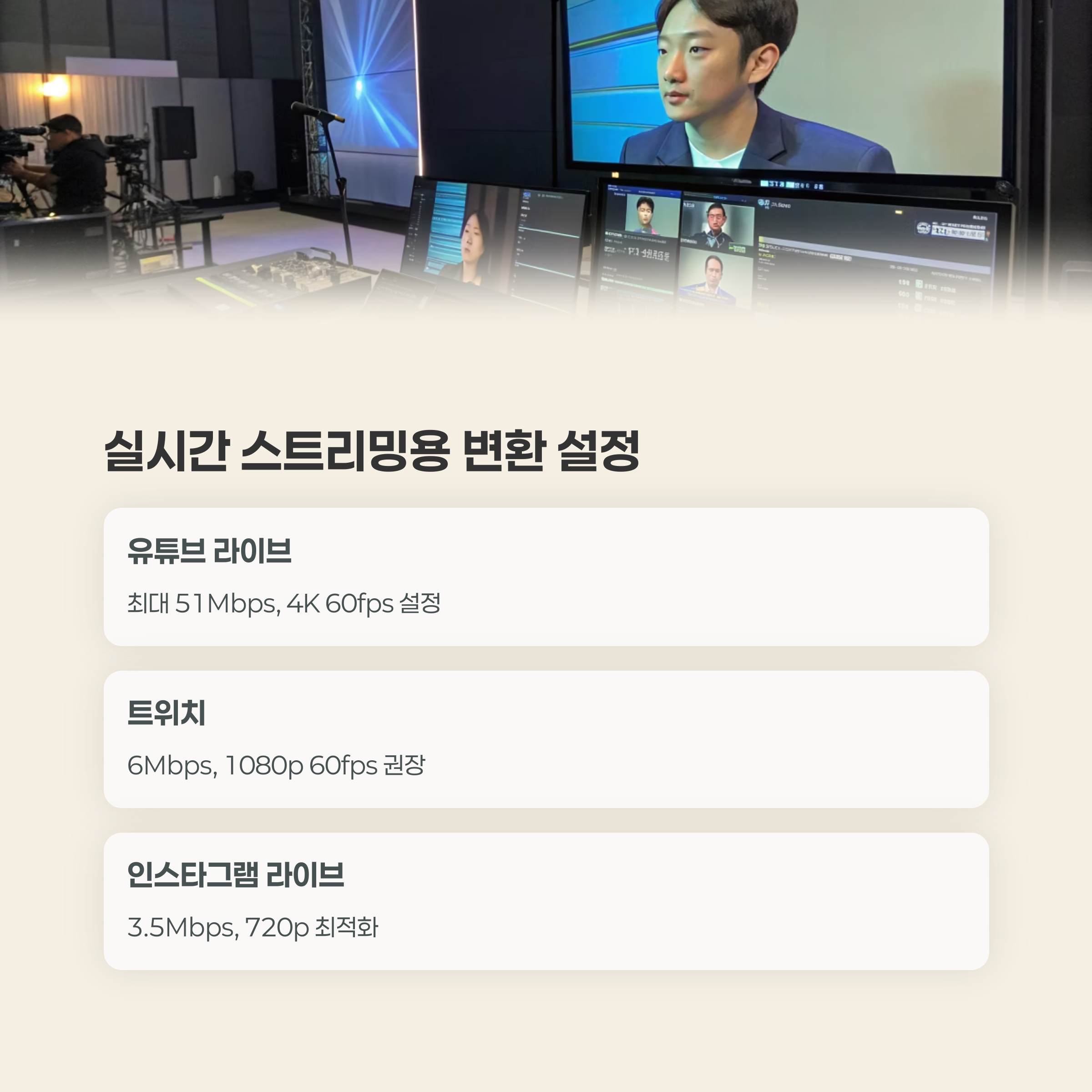
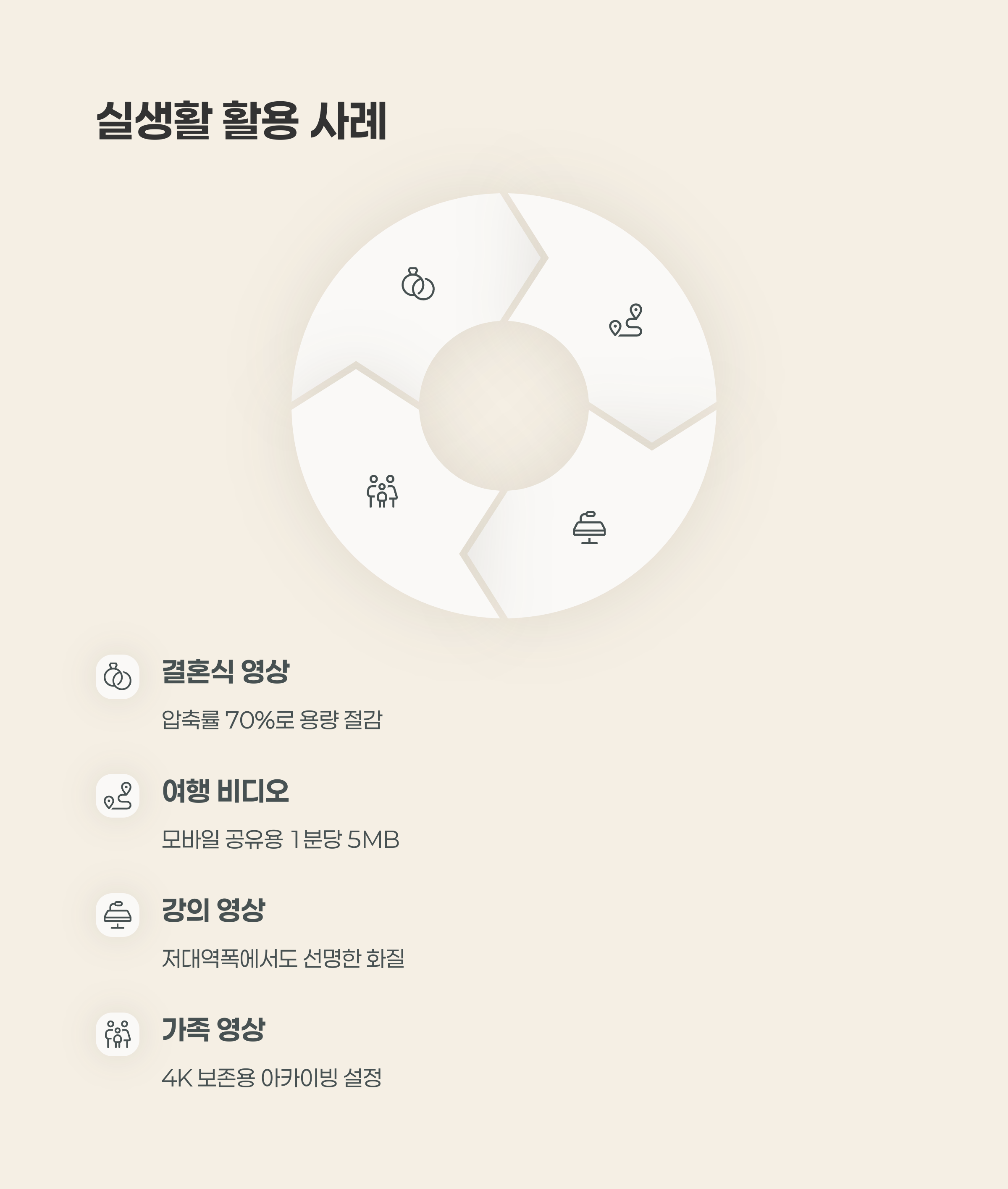
모바비 비디오 컨버터는 사용자에게 직관적인 인터페이스와 다양한 출력 포맷을 제공합니다. 초기 설치 후, 사용자는 '미디어 추가' 버튼을 클릭하거나 파일을 드래그 앤 드롭하여 손쉽게 작업을 시작할 수 있습니다. 출력 형식 선택 시, 인기 있는 포맷의 아이콘이 커다랗게 표시되어 있어 쉽게 선택할 수 있습니다. 이 프로그램은 180개 이상의 미디어 코덱을 지원하여 사용자가 어떤 파일이든 간편하게 변환할 수 있도록 도와줍니다.
또한, 이 프로그램은 TS 파일을 MP4로 변환할 뿐만 아니라, 다양한 포맷으로의 변환도 지원합니다. 파일 병합 기능을 통해 여러 개의 TS 파일을 하나의 MP4로 합치는 것도 가능하므로, 복잡한 파일 관리에서 벗어날 수 있습니다. 화질 유지에 대한 걱정 없이 변환 작업을 수행할 수 있다는 점도 큰 장점입니다.
사용법 안내
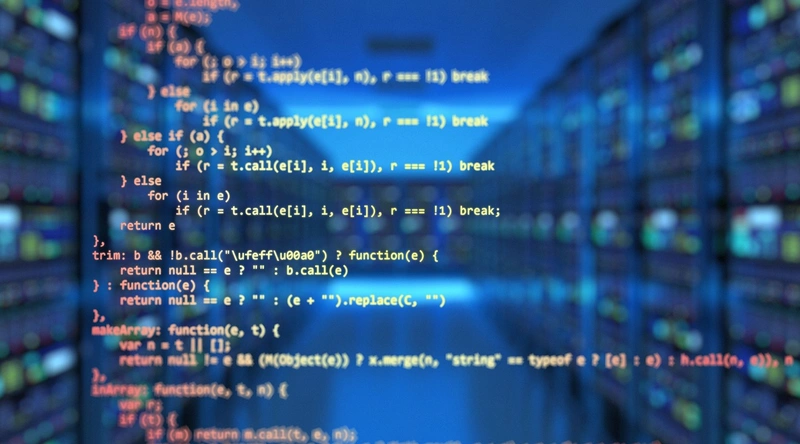


모바비 비디오 컨버터의 사용법은 매우 간단합니다. 프로그램을 실행한 후, '미디어 추가' 버튼을 클릭하여 변환할 파일을 선택합니다. 그 다음, 하단의 출력 형식 아이콘에서 MP4를 선택한 후, '변환' 버튼을 클릭하면 거의 실시간으로 변환 작업이 완료됩니다. 기본 저장 폴더를 설정해 두면, 변환된 파일을 쉽게 찾아볼 수 있습니다. 원하는 화질로 변환이 가능하며, AI Upscaling 기능을 통해 화질을 향상시킬 수도 있습니다.
이처럼, 모바비 비디오 컨버터는 사용자가 원하는 설정을 간편하게 조정할 수 있도록 돕기 때문에 초보자에게도 적합합니다. 또한, 프로그램의 성능을 최대한 활용하기 위해 기본 설정을 유지하는 것이 좋습니다. 이렇게 간단한 과정만으로도 복잡한 변환 작업을 손쉽게 수행할 수 있습니다.
유니컨버터의 기능과 장점
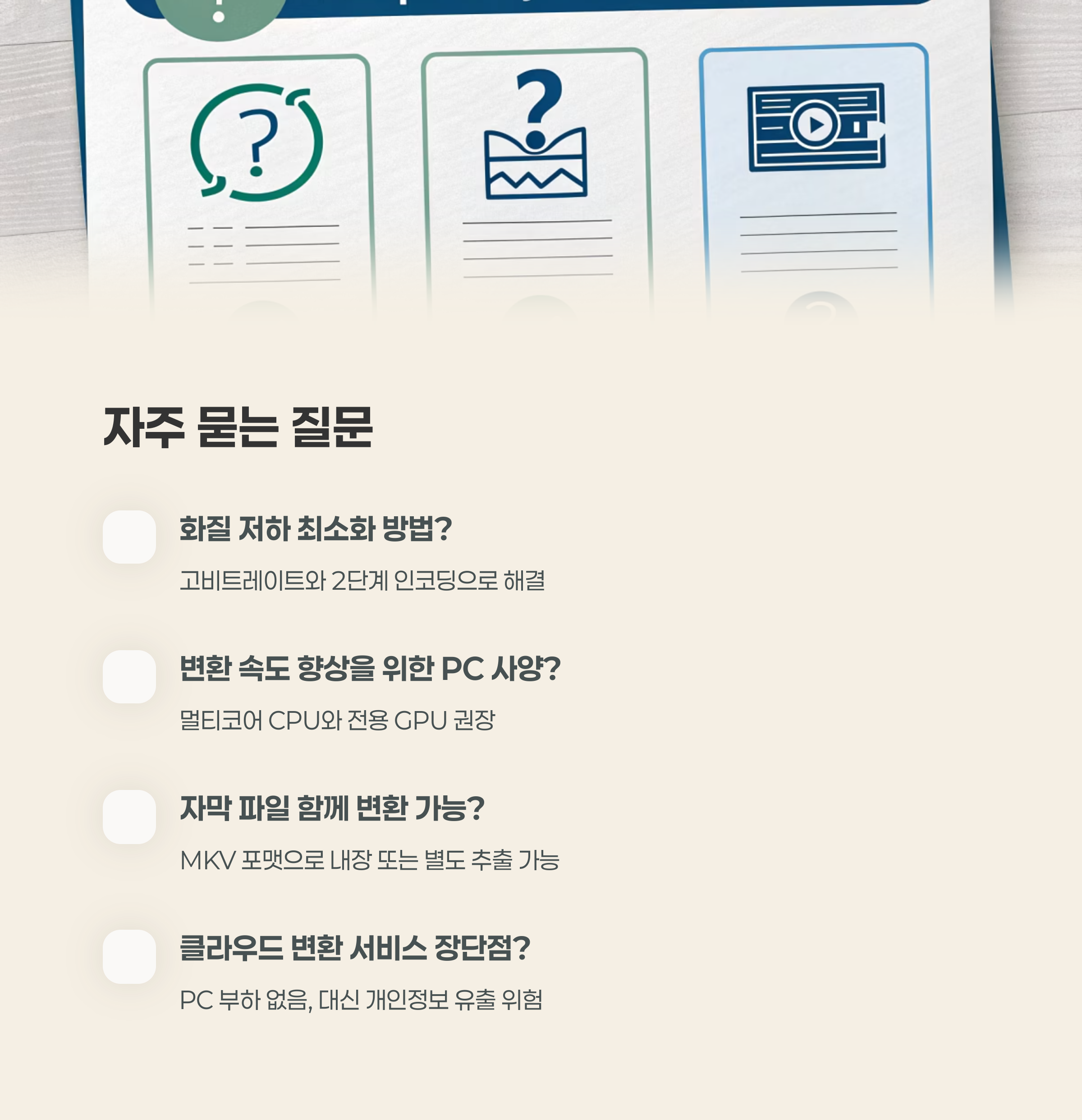
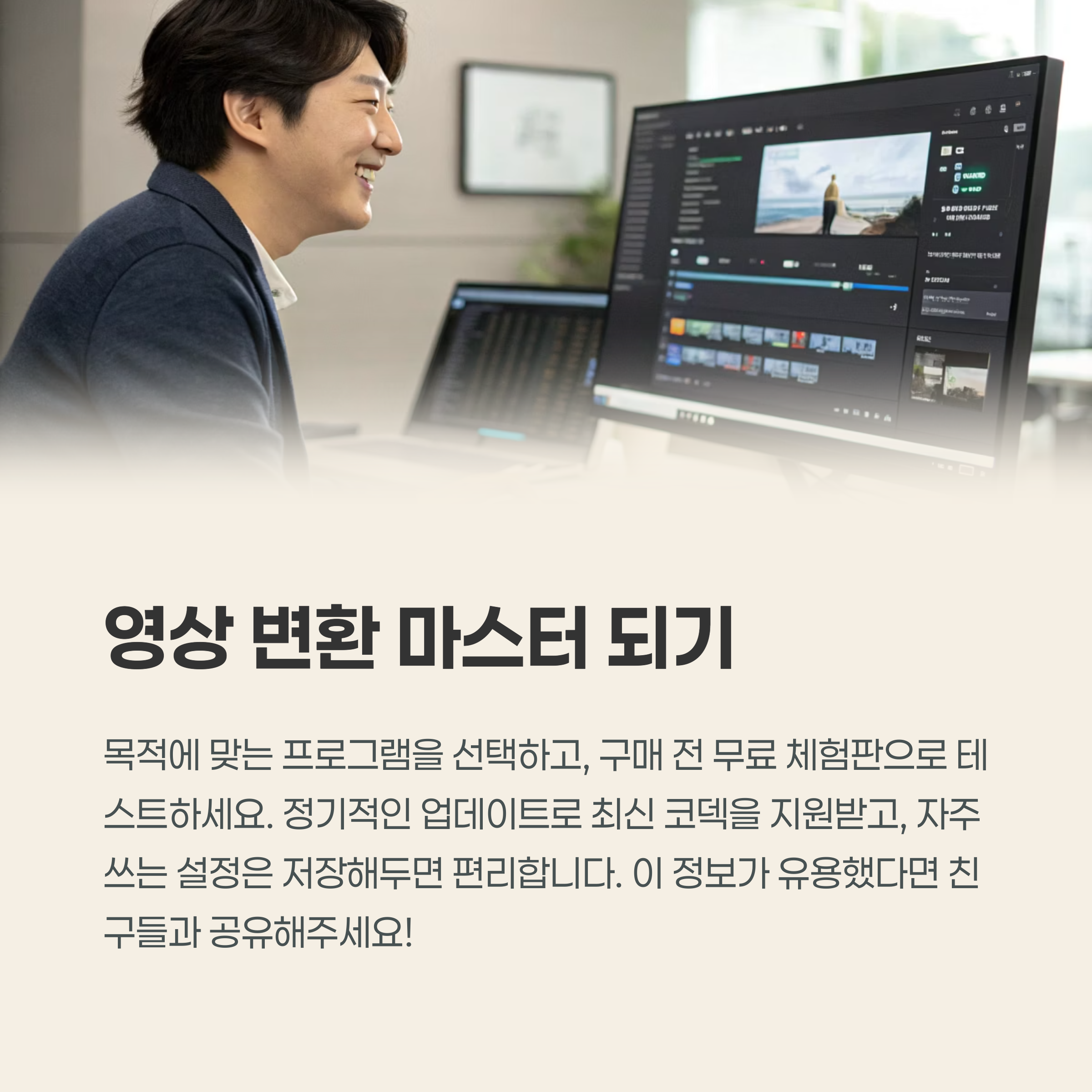
유니컨버터는 동영상 변환 프로그램 중에서도 뛰어난 성능을 자랑합니다. 이 소프트웨어는 하드웨어 GPU 가속을 통해 빠른 변환 속도를 제공합니다. 사용자는 1,000개가 넘는 오디오 및 동영상 형식을 지원하여 다양한 콘텐츠를 효과적으로 처리할 수 있으며, 동시에 최대 20개의 파일을 변환할 수 있습니다. 이는 특히 많은 양의 파일을 한 번에 처리해야 할 경우 유용합니다.
또한, 유니컨버터는 단순한 변환 기능뿐만 아니라, 동영상 압축, 편집, 레코딩 등의 다양한 기능을 제공합니다. AI 도구를 통한 효과적인 편집 기능도 제공되어, 사용자는 원하는 효과를 쉽게 적용할 수 있습니다. 이러한 다재다능함 덕분에, 유니컨버터는 사용자의 다양한 요구를 충족할 수 있는 프로그램으로 추천됩니다.
마무리하며,
동영상 변환 프로그램은 이제 필수적인 도구가 되었습니다. 다양한 포맷의 동영상을 변환하여 원하는 기기에서 손쉽게 재생할 수 있도록 해주기 때문입니다. 모바비 비디오 컨버터와 유니컨버터는 각각의 장점으로 사용자의 요구에 맞게 선택할 수 있는 훌륭한 프로그램입니다. 사용자는 필요에 따라 적절한 프로그램을 선택하고, 쉽게 변환 작업을 수행하여 동영상의 품질과 접근성을 높일 수 있습니다.
우리가 소비하는 디지털 콘텐츠의 양이 증가함에 따라, 이를 효과적으로 관리하고 활용하는 방법도 중요해졌습니다. 동영상 변환 프로그램은 그러한 관리를 더욱 용이하게 해주는 효과적인 도구입니다. 이제 변환이 필요한 동영상이 있다면, 주저하지 말고 적절한 프로그램을 사용해 보시기 바랍니다.
FAQ
Q1: 동영상 변환 프로그램은 무료인가요?
A1: 대부분의 동영상 변환 프로그램은 무료 체험판을 제공하지만, 기능 제한이 있을 수 있습니다. 정식 버전을 구매하면 모든 기능을 이용할 수 있습니다.
Q2: 변환 속도는 얼마나 빠른가요?
A2: 변환 속도는 사용하는 프로그램과 컴퓨터 사양에 따라 달라질 수 있습니다. 최신 프로그램은 GPU 가속 기능을 통해 빠른 속도를 제공합니다.
Q3: 변환할 수 있는 파일 형식은 어떤 것이 있나요?
A3: 일반적으로 MP4, AVI, MOV, MKV, TS 등 다양한 형식의 파일을 변환할 수 있습니다. 각 프로그램마다 지원하는 형식이 다르므로 확인이 필요합니다.
Q4: 변환 시 화질 손실이 있나요?
A4: 일부 프로그램에서는 고화질 변환이 가능하지만, 압축 과정에서 화질 저하가 발생할 수 있습니다. 프로그램의 설정을 조정하여 화질을 최대한 유지하는 것이 중요합니다.
Q5: 변환 후 파일 관리가 어려운 경우 어떻게 해야 하나요?
A5: 파일 병합 기능이나 정리 기능을 활용하여 여러 개의 파일을 하나로 합치거나, 별도의 폴더를 만들어 관리하는 것이 좋습니다.